本文档主要介绍下单后如何获取许可,以及如何将许可从 vSphere 8 降级到 vSphere 7。并下载 VMware 软件安装包和补丁包等。
这一年来此类重复的操作帮客户做了很多遍,在这里梳理一下,方便查阅。
一、获取许可
当您下单成功后,您的邮箱会收到到货邮件,如下:
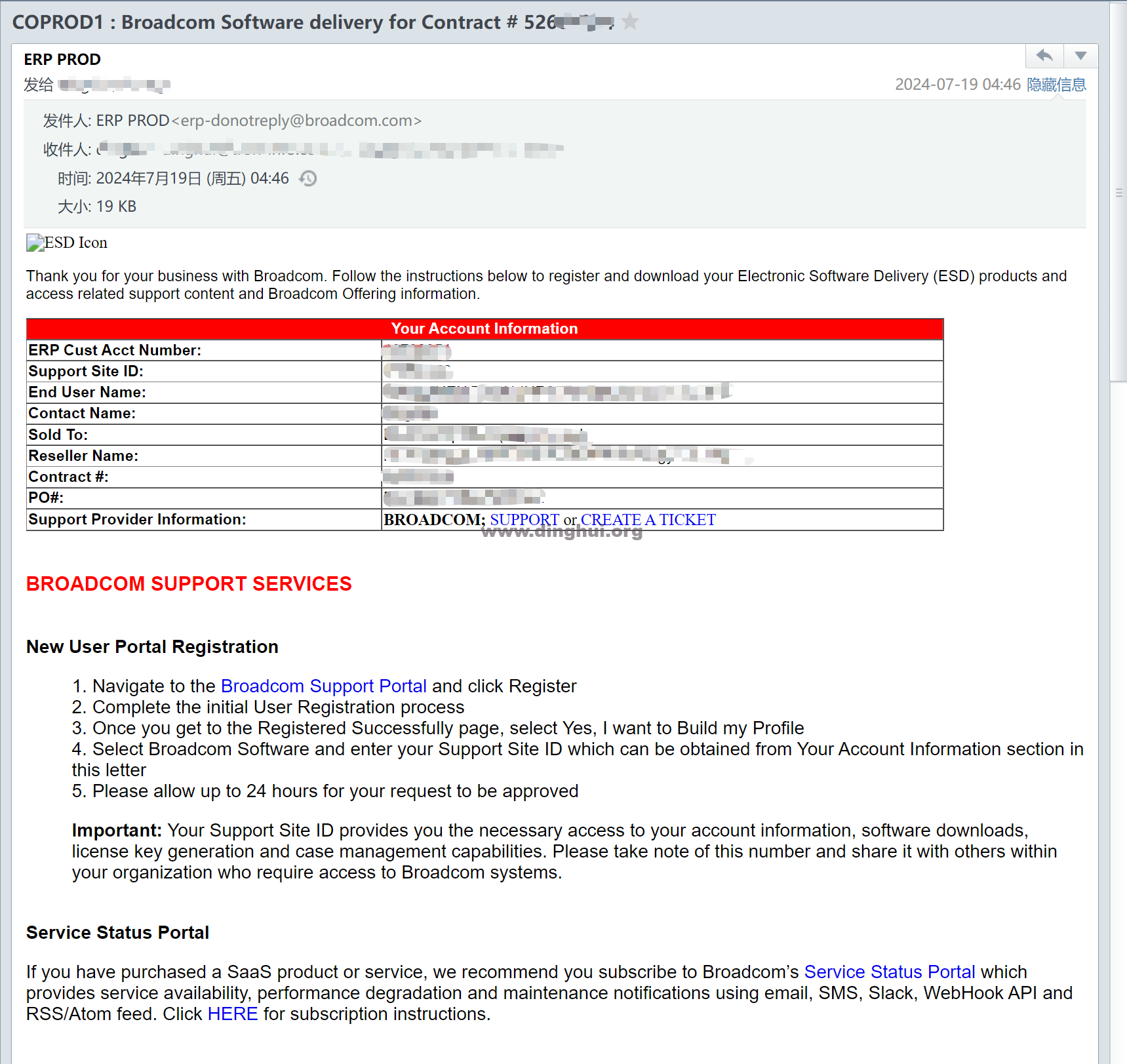
首先记录好Support Site ID,这个后面需要用到。
登陆Broadcom Support Portal https://support.broadcom.com
找回密码,输入邮箱和验证码,如果提示没注册,那么注册,注册的时候姓名切记不要用中文,用拼音吧。
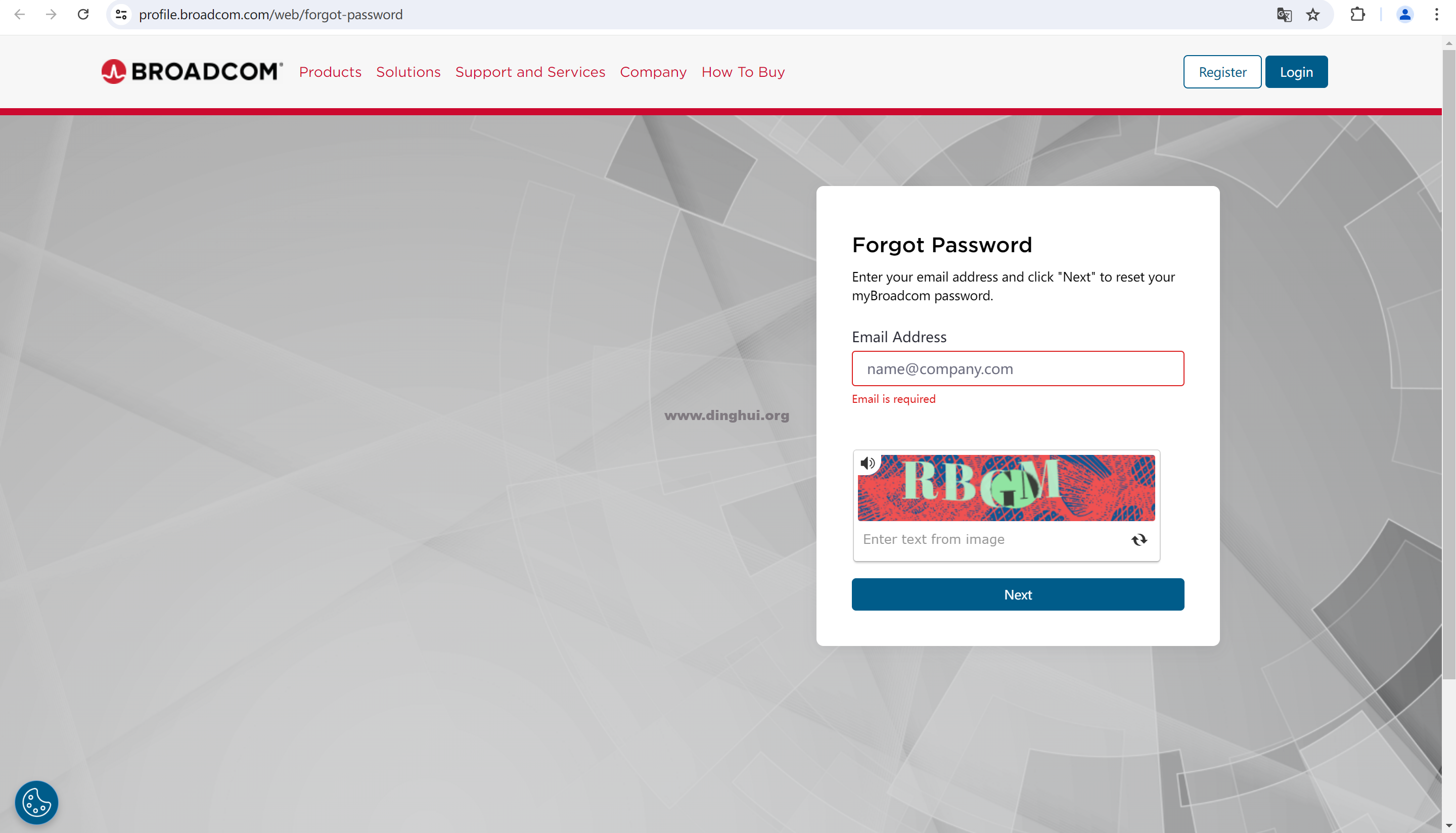
邮箱会收到一封验证码邮件
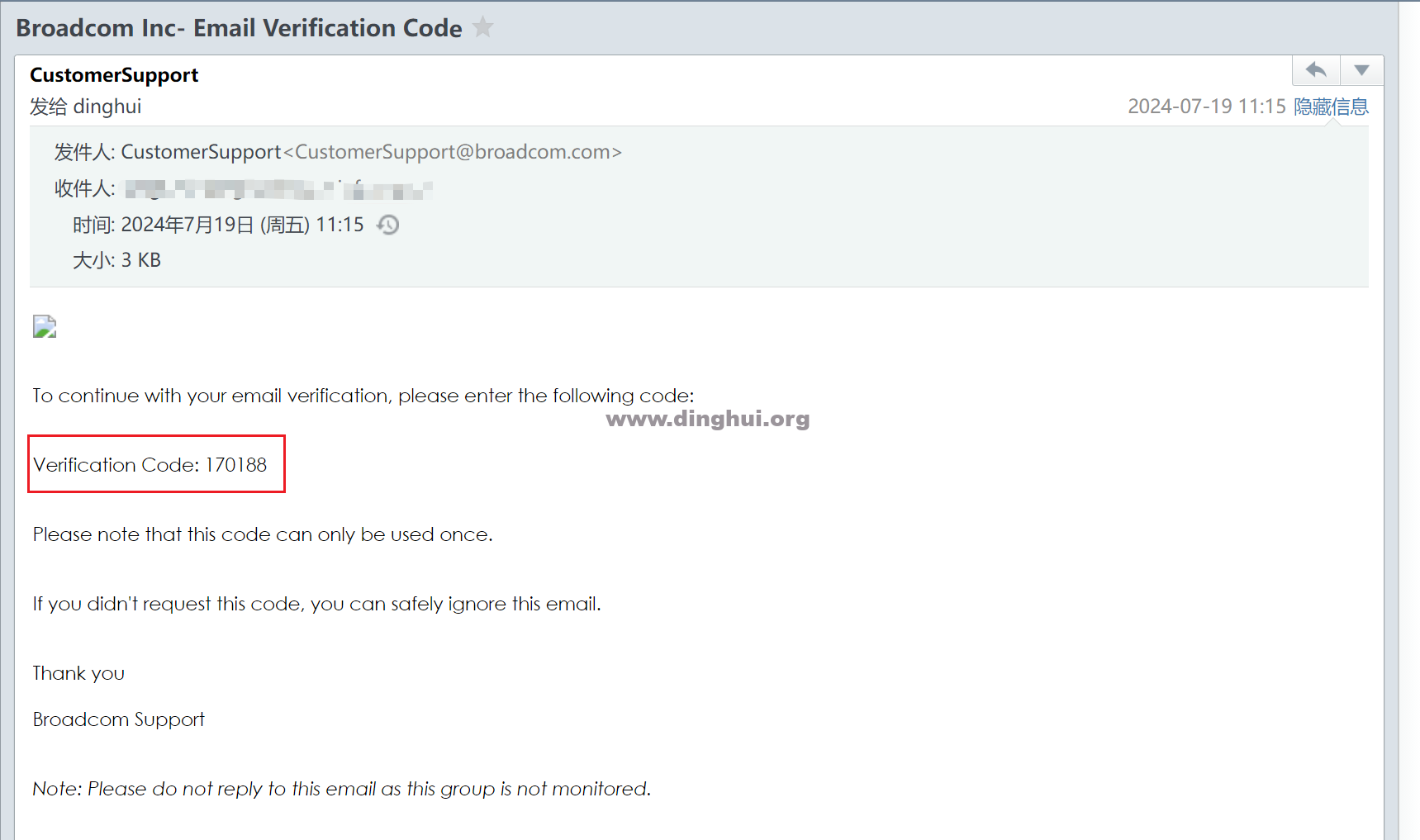
回到页面确认

继续登录,假设很久没有登陆的用户,还可能会提示账户锁定,报错如下 Your account is locked:
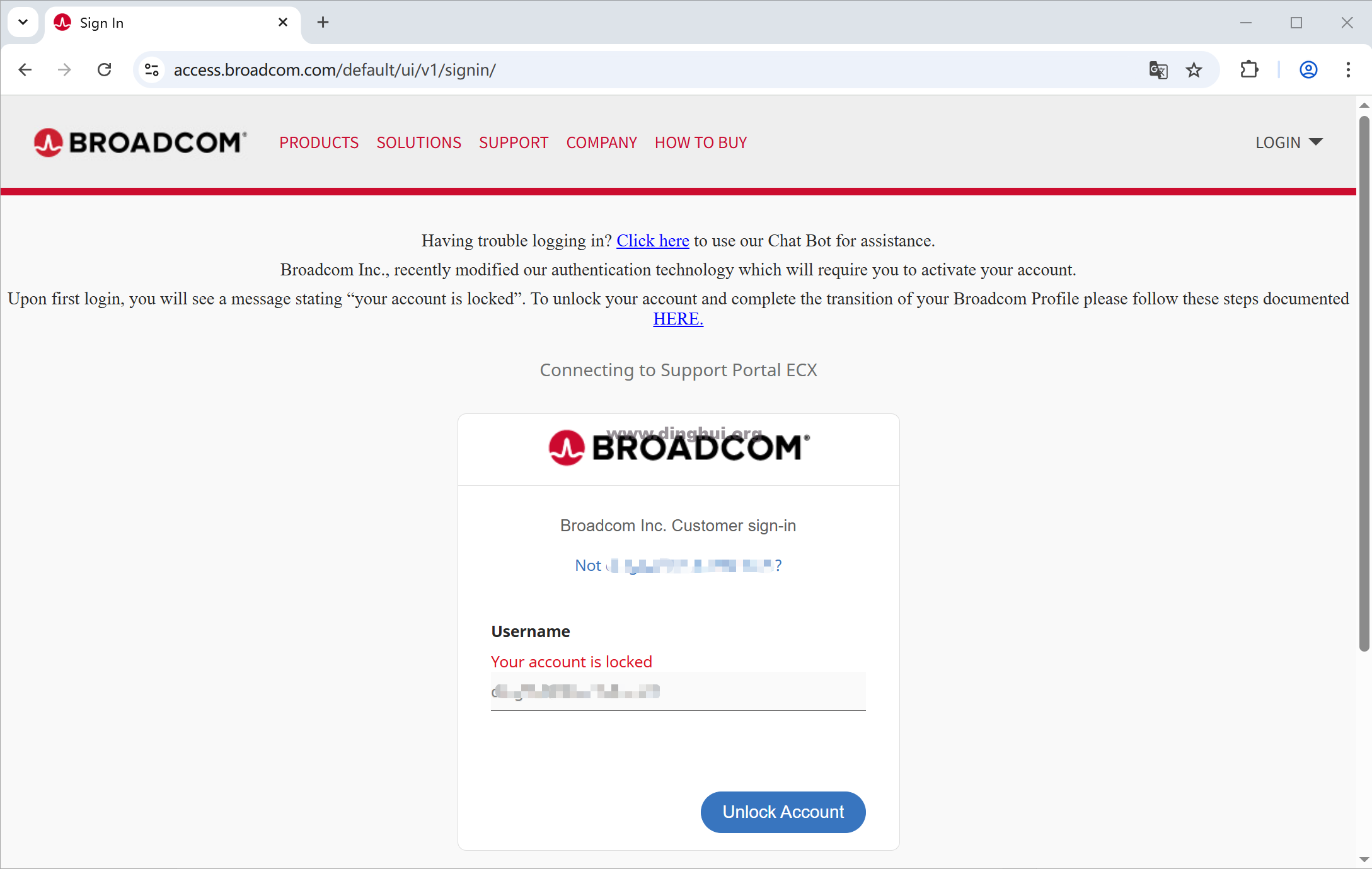
也没有关系,参考kb384552,Unlock Account,会有重置密码的提示,按照上述要求重置密码即可。
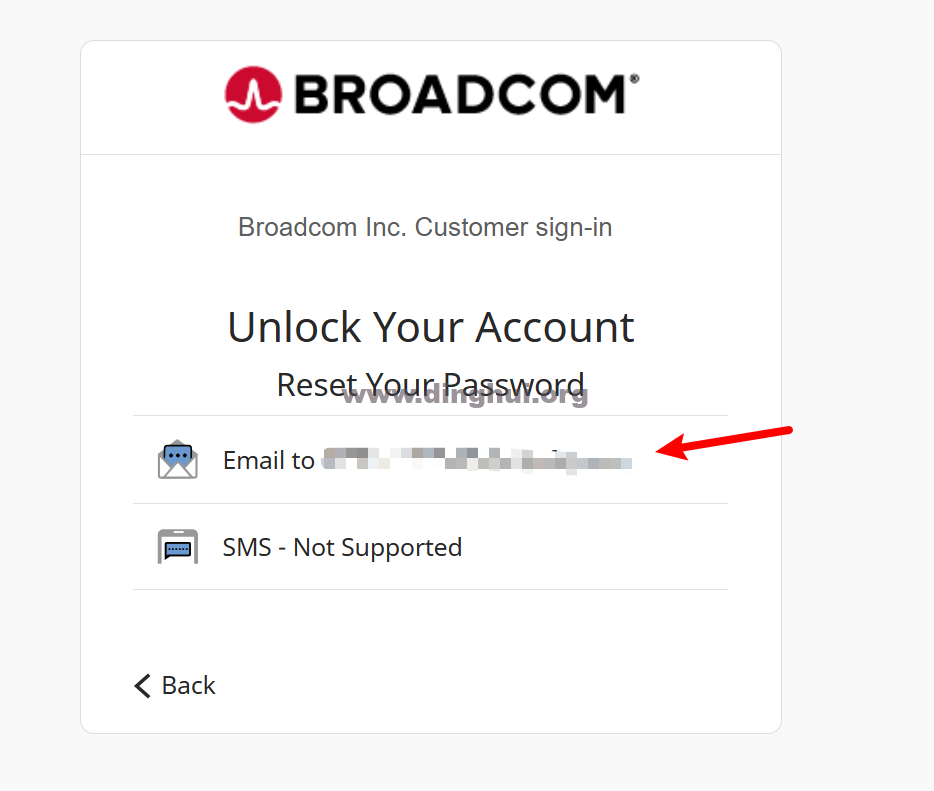
按照提示去邮箱获取链接,根据链接重置密码,提示成功。
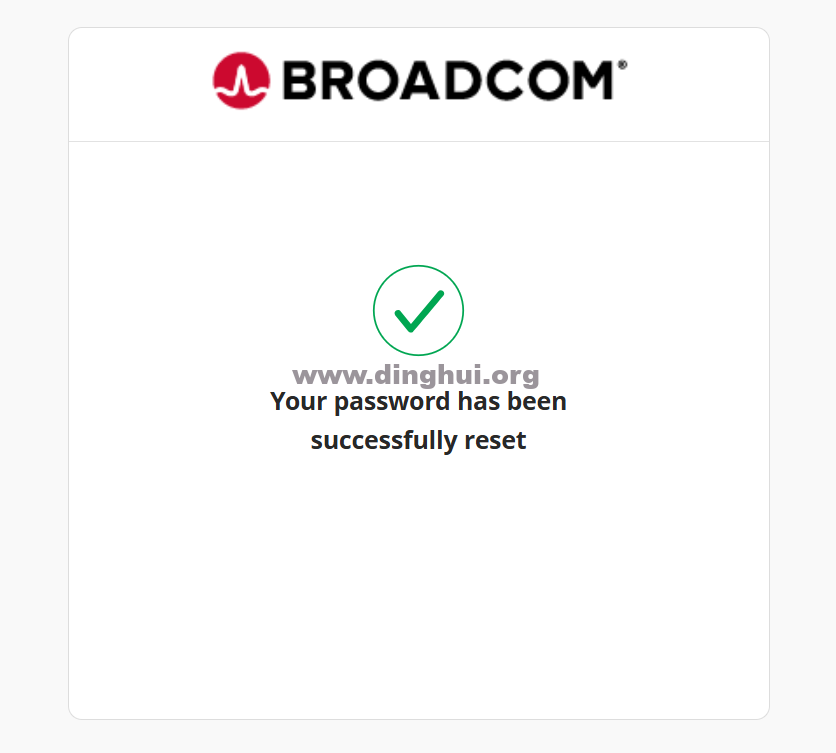
新注册的用户,您的账号还是基本账号,并没有权限去获取许可和下载软件等,哪怕是已经收到到货邮件的账户,也都是需要将账号升级到企业账号,上面记录的Site ID就很关键了。
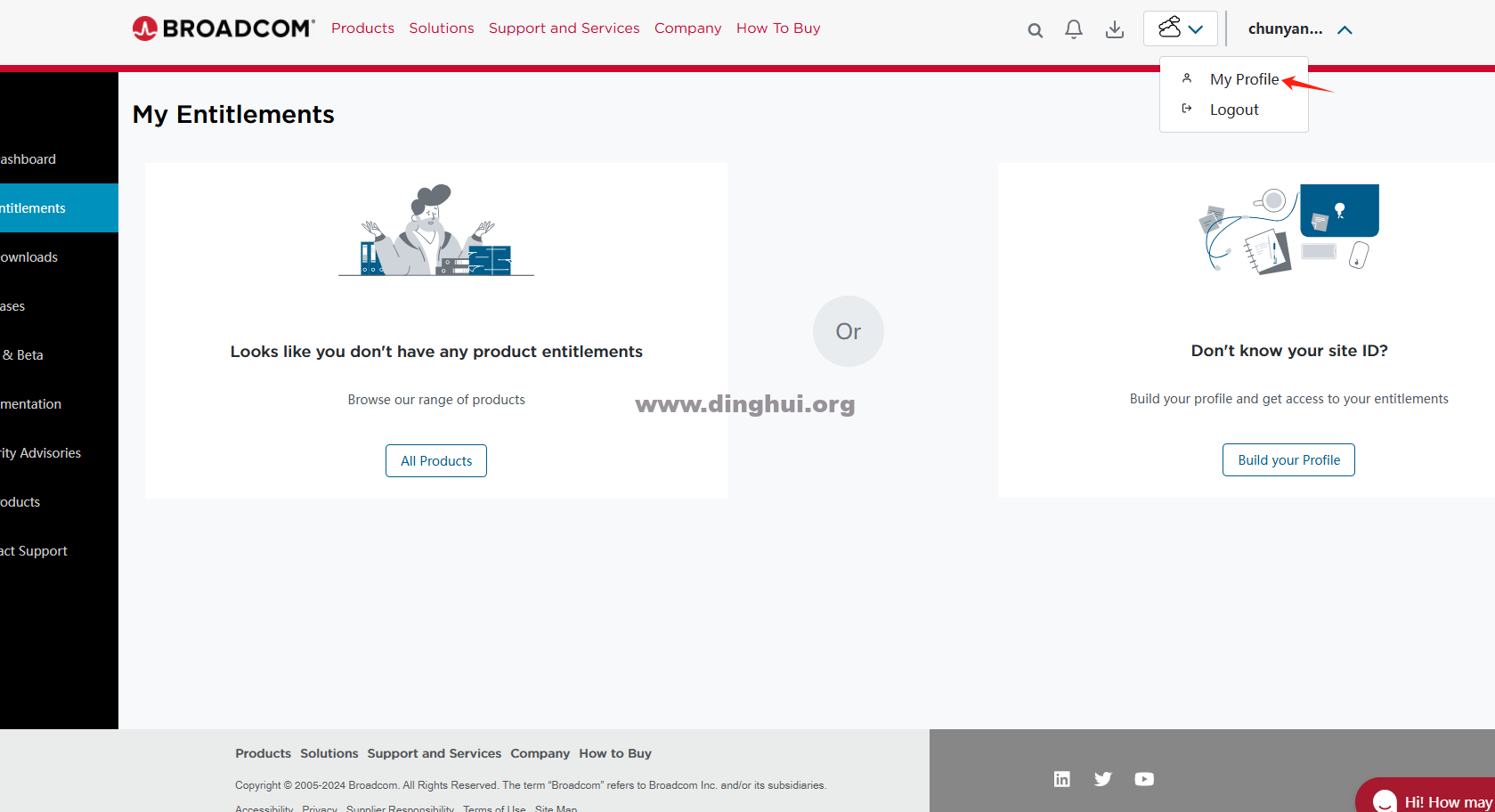
登录后,左侧点Home,然后点 Build your Profile,或者右上角,点击您名字的下拉菜单,选择 My Profile能看到有 Build your Profile 字样。
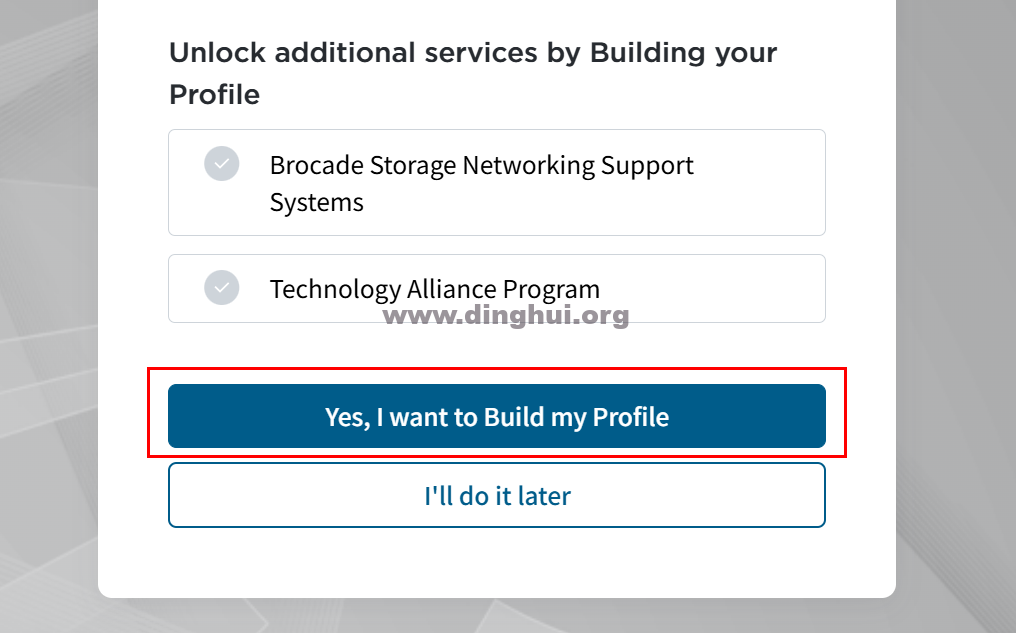
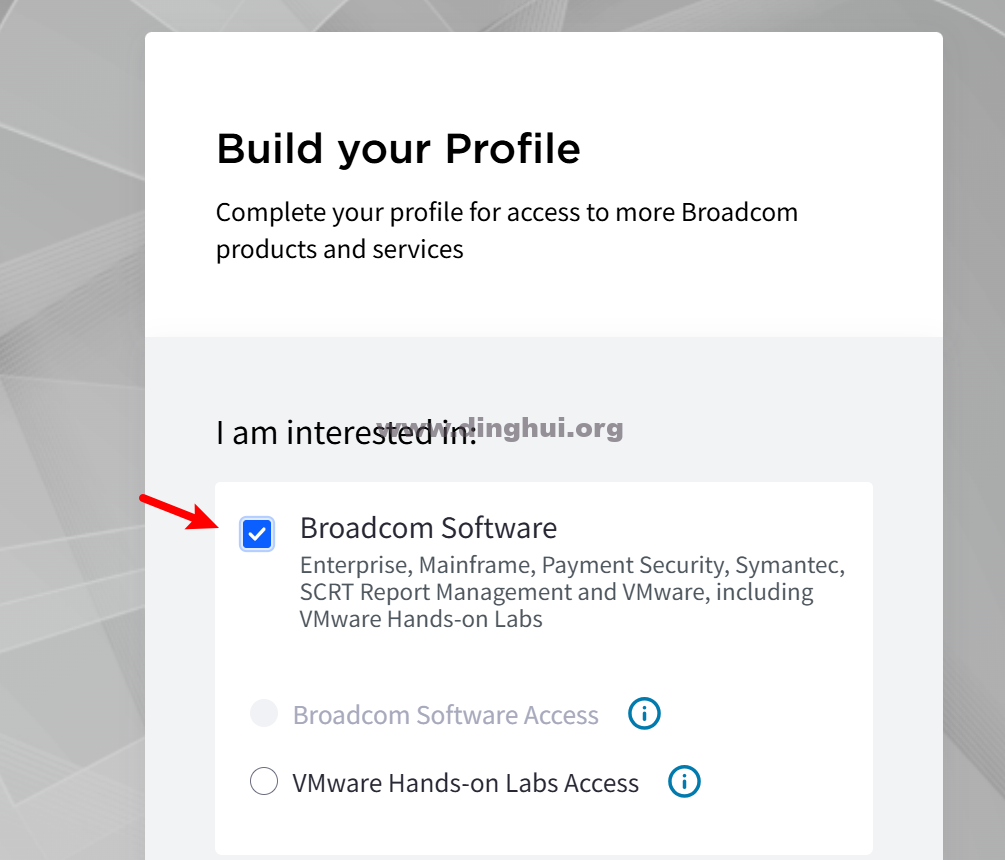
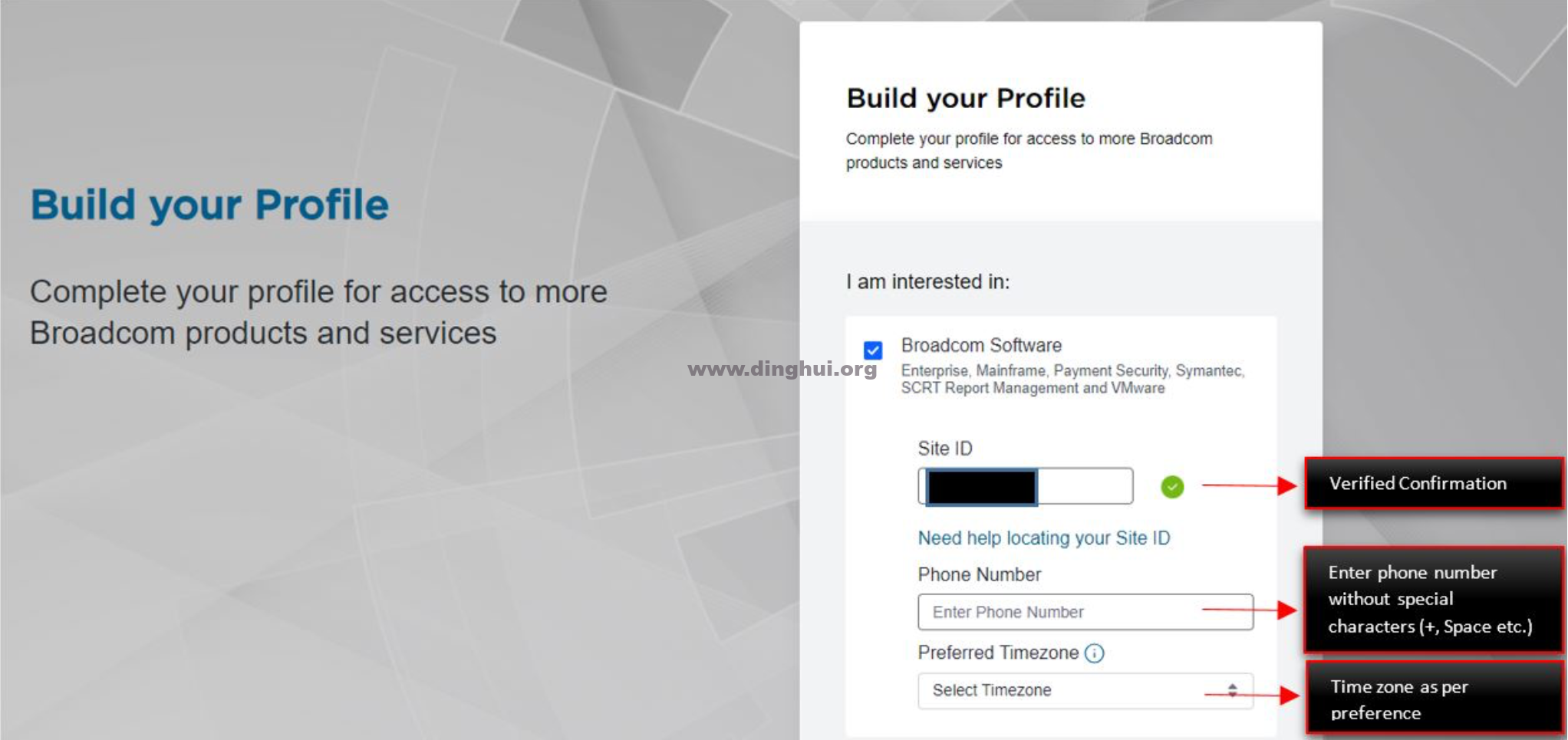
此处填写正确的Site ID,之后提交,提交后,您的邮箱会收到一封邮件,标题为:Broadcom Registration Notice - Pending Approval

按照邮件提示,耐心等待1个工作日。此处如果不成功,也会有邮件告知问题点在哪。
再次登陆Broadcom Support Portal。有个最简单的判断方法看当前账户是不是企业管理员,就是看左侧是否有My Tools导航。
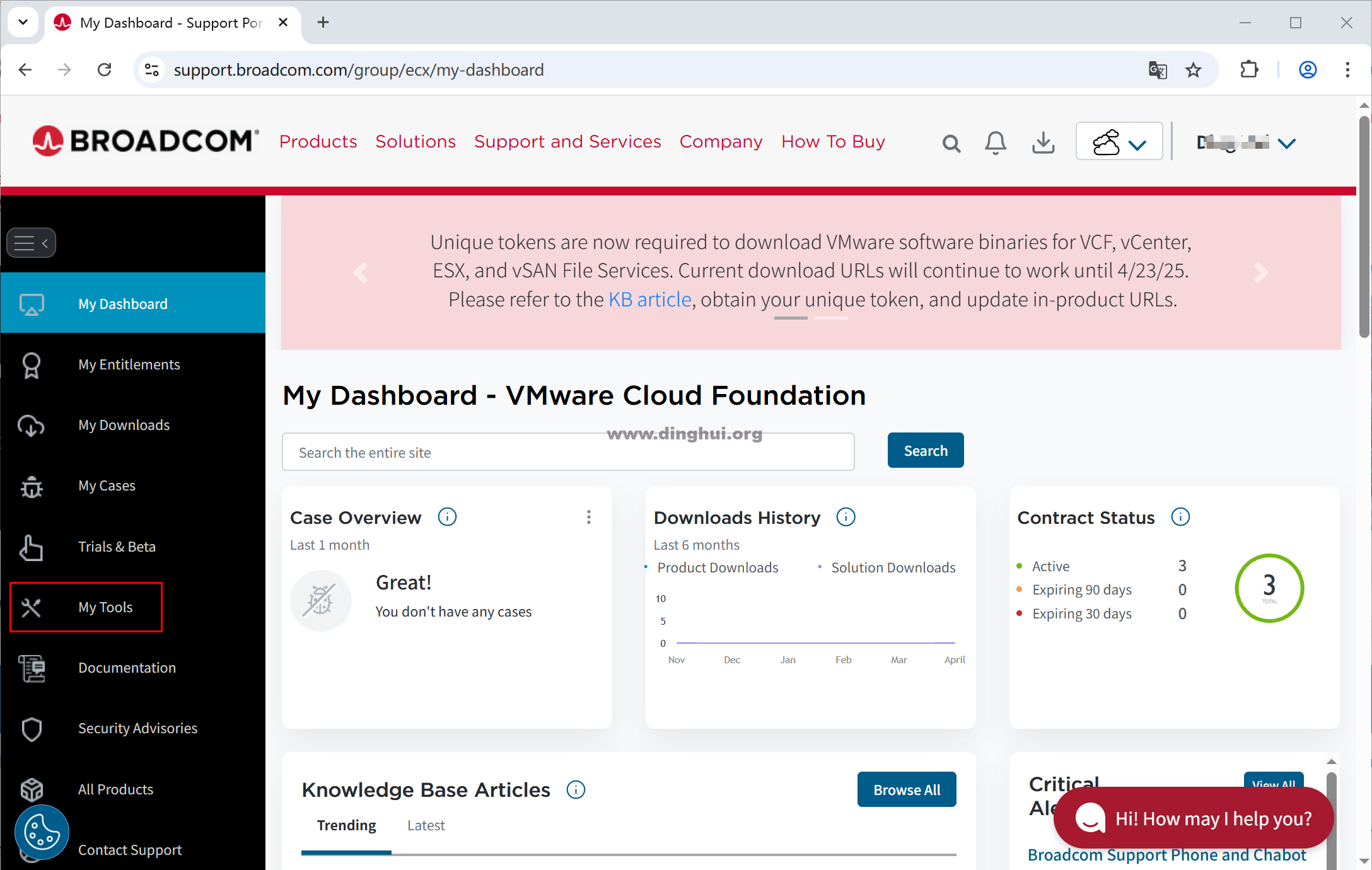
左侧,选择My Entitlements,能看到对应的Site Name和Site ID,
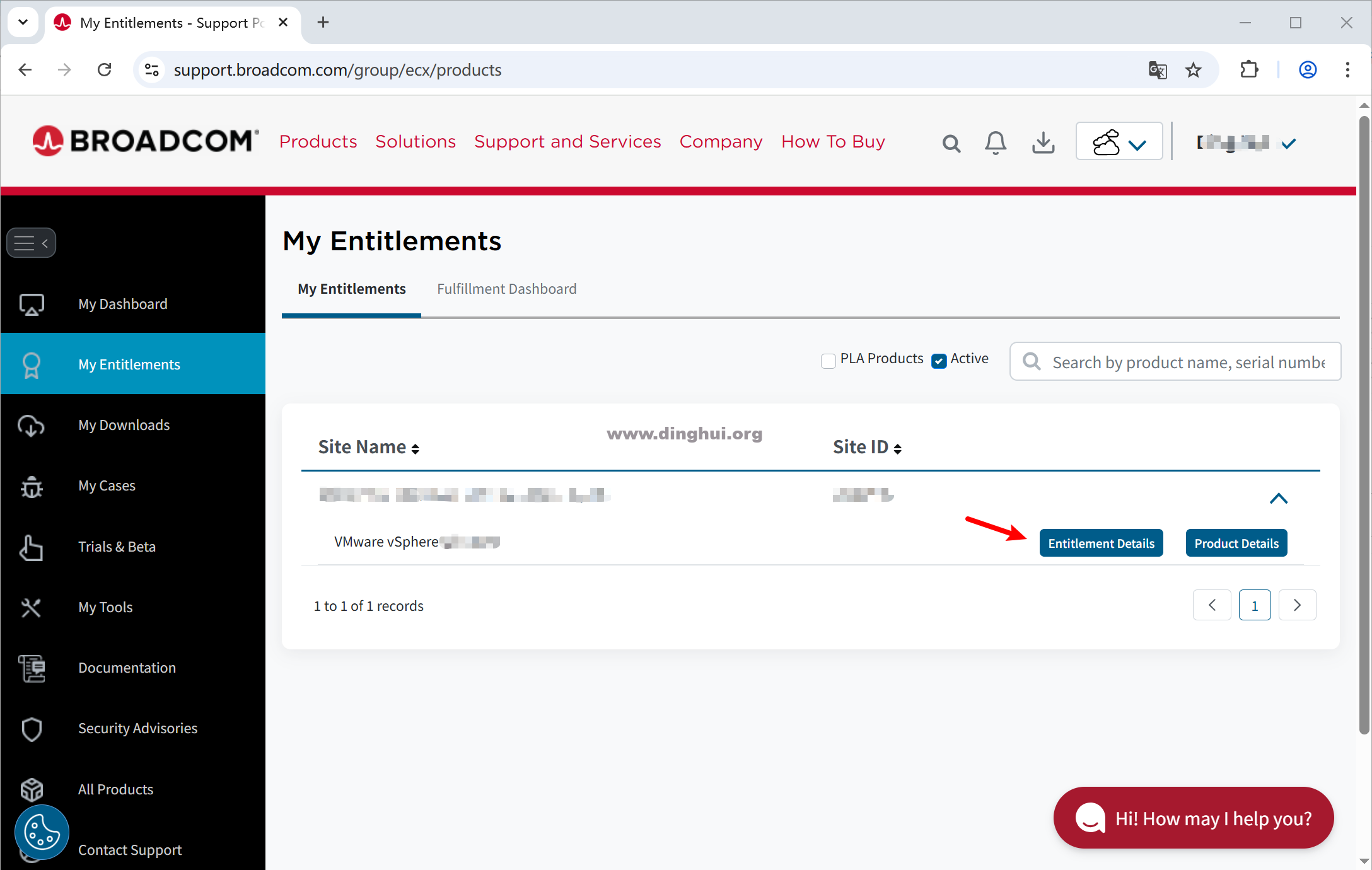
展开能看到对应Licenses链接
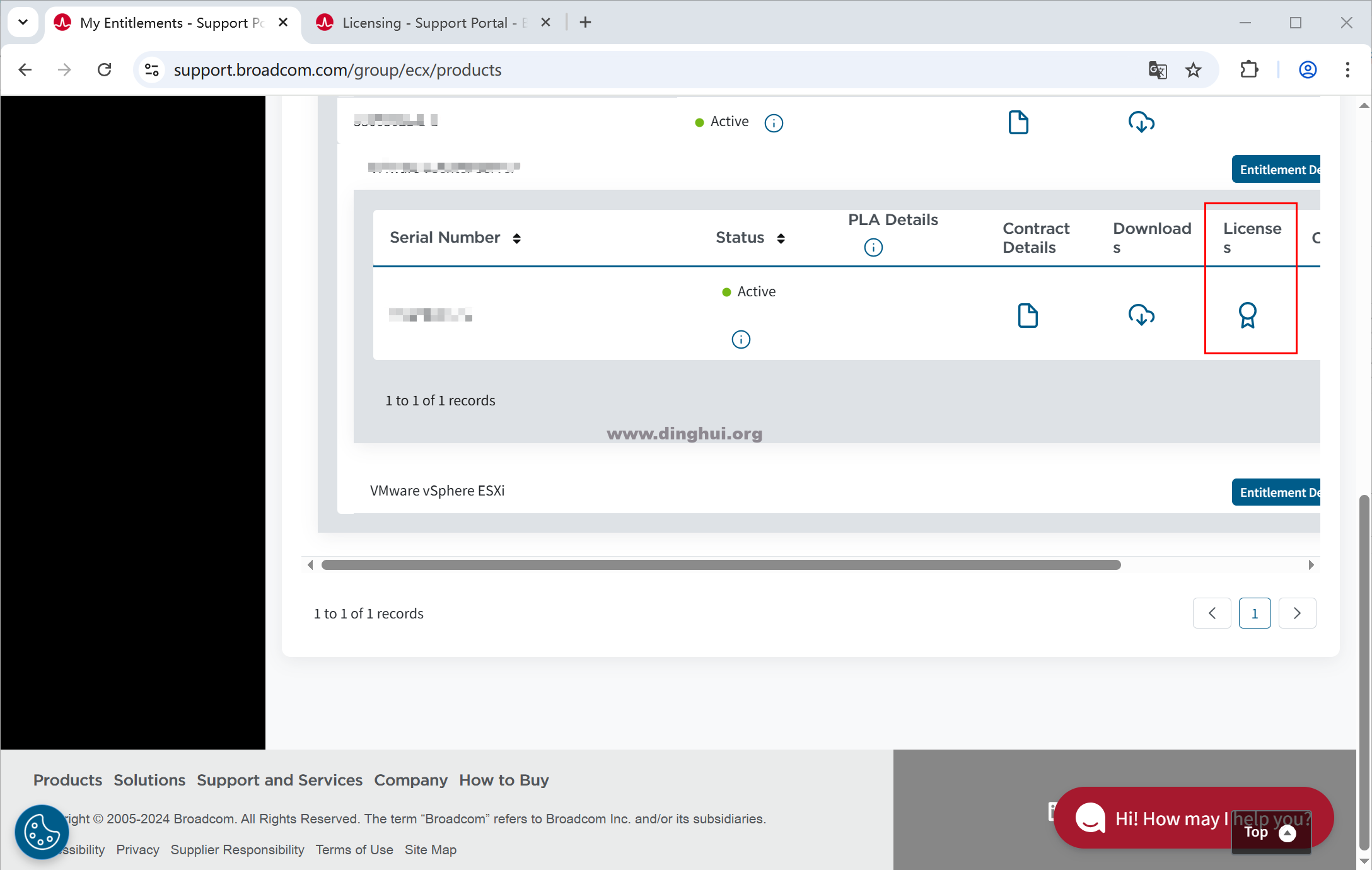
License信息就全部可以看到了,License Key,产品名称,数量,订阅到期时间。
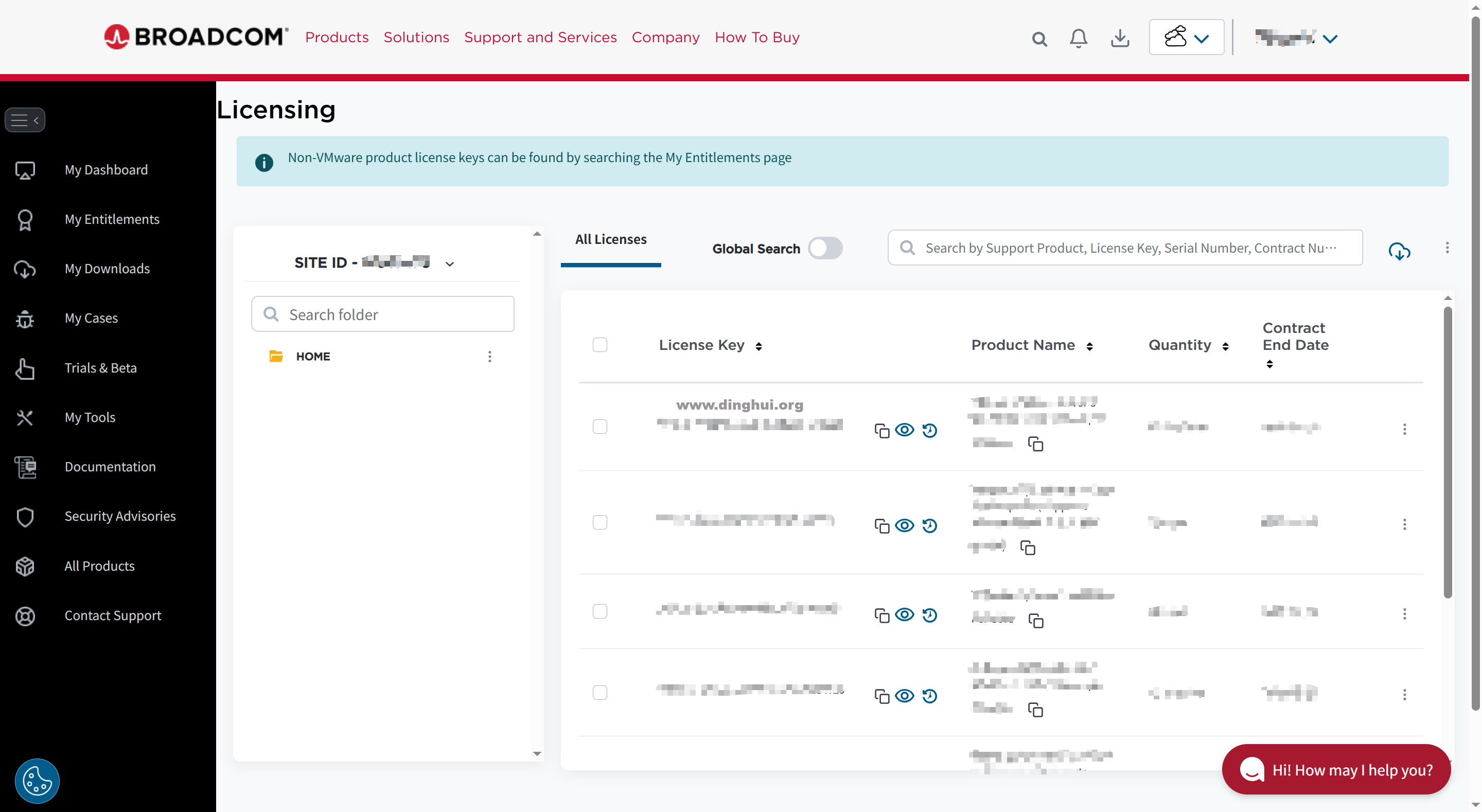
二、降级许可
因为现在订阅的都是8的许可,假设要降级到7,对着对应行右边那里三个点。
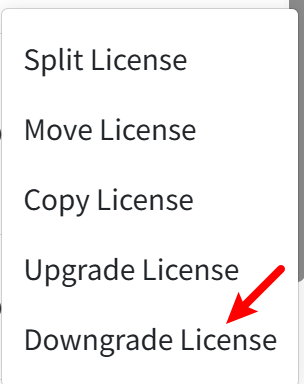
填写对应数量,以及Select Product Name处填写降级到的版本
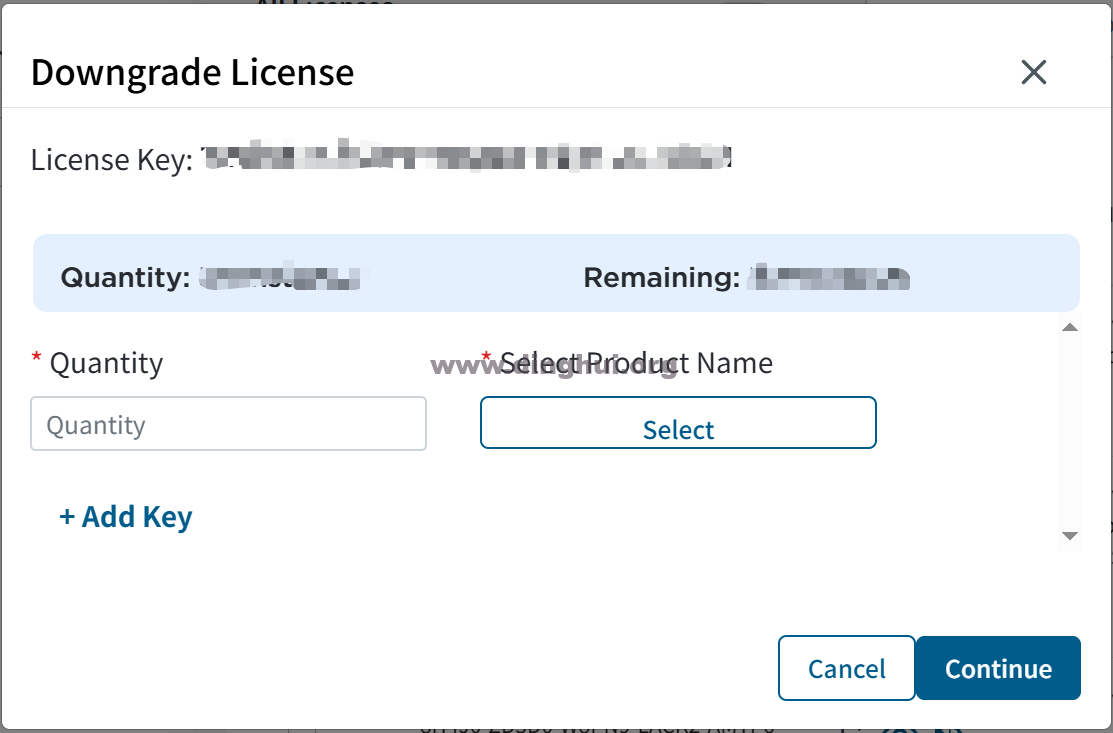
点击continue之后,就能拿到对应降级后的版本了,反之,升级Upgrade License也是同样的操作方式。
当你需要下载 vSphere 7 对应的软件包的时候,许可降级是必须步骤,否则是没有权限去下载的。
以上是常规获取许可的方式,注意邮箱不能是个人邮箱,需要填写公司对应的企业邮箱,且不能是群组邮箱,相信这个在下单的时候已经告知过,遇到不能审核通过的,再单独处理,也可以在右下角通过Live Chat的方式去找客服处理。
三、下载软件
登陆后,左侧导航栏,My Downloads,能看到对应的软件清单。
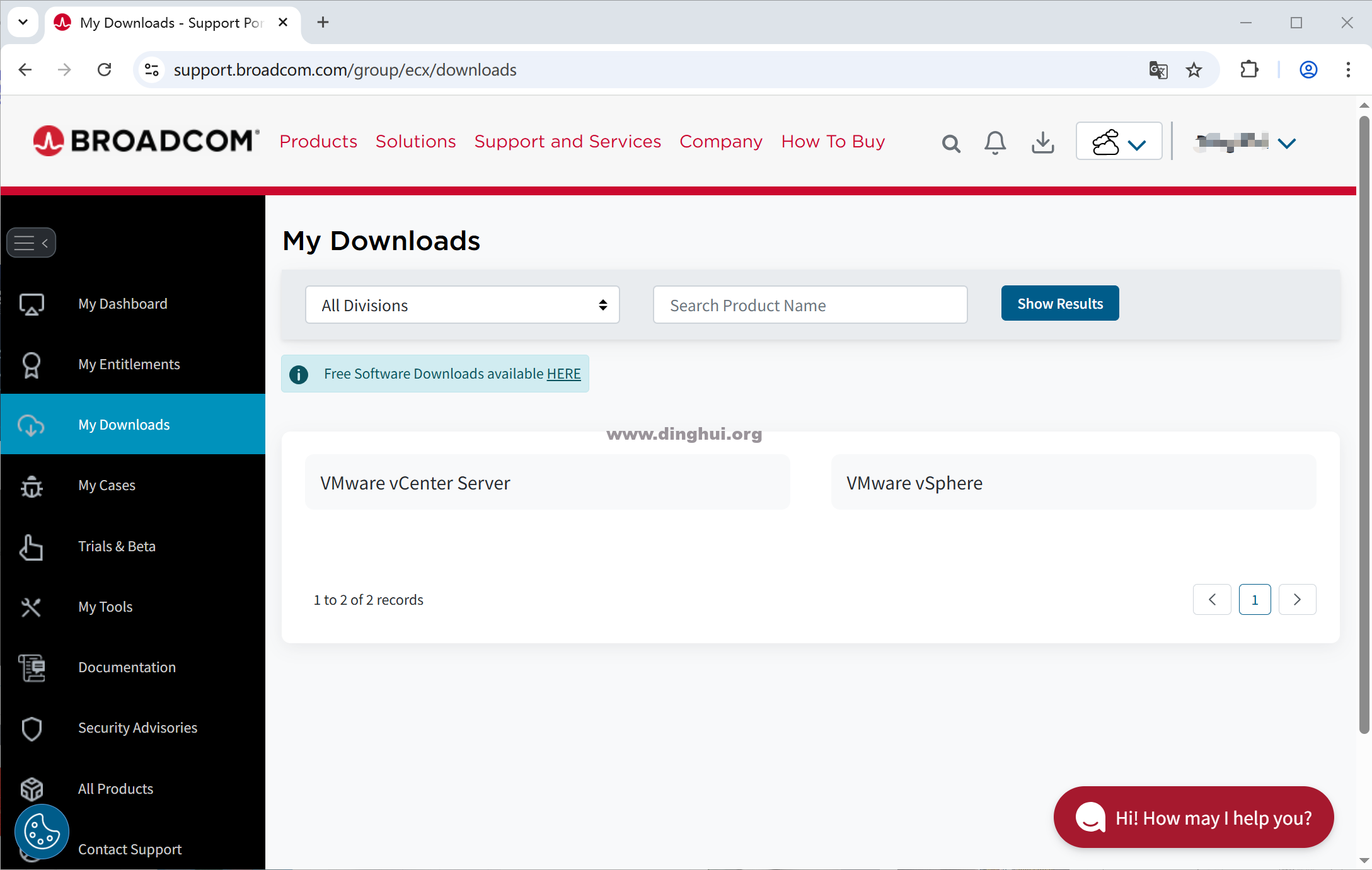
后续操作,就不一一的去介绍了,我相信到了这一步,一看就会了。
现在下载软件还是比较方便,直接有链接出来,不过从 2025 年 4 月 24 日开始,VMware 要求所有客户必须使用“下载令牌”才能获取软件安装包,到时候再介绍如何通过令牌下载软件。
有任何问题也欢迎评论区留言,我会尽可能帮助大家。
参考文档:
Broadcom Profile Authentication Technology Transition Notice
Using your Broadcom Site ID(s) for full support portal access
发表评论